桌上键盘鼠标一大堆?试试多个电脑共享鼠标和键盘吧!
精选评测好文
写在前面
我平时经常同时使用两台笔记本电脑。一台办公室的工作机。一台个人电脑。型号都是联想的商务笔记本。可以180
办公软件
度平摊。尺寸在13-14寸之间。两台笔记本电脑之间时不时需要相互拷贝文件。所以我在如何更好地共享文件方面做了一些探索:早期:邮箱传文件、微信传文件、网盘传文件、共享文件夹、ftp服务器+客户端中期:系统自带远程控制、向日葵远程控制、系统自带投屏、系统自带的蓝牙文件传输、就近共享、内网通最近:共享鼠标键盘+剪贴板+文件传输
最后的这个方案也是我今天想要分享给大家的。可谓是充分利用空间的最佳选择。
合理利用空间
说到利用空间。如果把两台电脑平放在桌上。要占据两倍的空间。非常不划算。如果把左右放置改为前后放置。就可以省下一半的空间!前后放置。必须把一台笔记本竖起来。才能同时使用上下两个屏幕——所以我考虑买能够让显示屏完全竖起来的支架。然后把两台笔记本一前一后放置——最终我买了下面这款。完美符合我的需求:

这种支架如果竖起来就可以实现接近90度的垂直放置。

另一方面。联想电脑的屏幕可以180度翻折。这样就实现了我的目的:把后方电脑竖起来。


把两台联想电脑一前一后放置。前方屏幕刚好能够完全挡住后方的键盘区域。我面前刚刚好面对两块完整的电脑屏。
但是。这样带来了一些问题——
首先。后面的电脑没法使用键盘。所以我需要为它单独准备一个蓝牙键盘;其次。它也没法使用触摸板。所以我还得准备另一个鼠标。所有的这些外设都准备两个的结局就是。书桌被占满。没有位置放胳膊了。我试着使用可以切换蓝牙连接的鼠标。例如罗技的POP MOUSE:
或者英菲克的三模蓝牙鼠标:

三模蓝牙鼠标的好处是。可以分别以2.4G无线/蓝牙4.0/蓝牙5.0的方式连接三台设备。通过底部的按钮切换三者。但事实上还是需要每次按按钮、等待连接。总得花去几秒钟的等待时间。效率并不比每次插拔2.4G无线USB接口高多少。反而还有可能在中途遇上蓝牙连接不顺利的情况。
关于如何共享的问题。两台电脑进行协作首先要解决的是文件传输。所以我采用建立局域网的方式先解决通信问题。传统的共享主要是屏幕共享。所以一开始我也想利用共享屏幕的方式来把其中一台电脑作为显示器。但很快这个方法就败下阵来——首先连接屏幕需要稳定的局域网。而采用热点连接时传输速率比较低。导致屏幕刷新率跟不上。远比使用HDMI线投屏的效果差。甚至还会有大幅掉帧和卡顿出现。而且win系统自带的分屏显示只能固定地把屏幕指定为左右分屏。这种精分的操作——每次我都会错误地移动鼠标。直到“碰壁”之后才能够把鼠标挪到正确的位置。而且屏幕的延迟也一定程度地使鼠标操作延迟了。
所以。有没有方法能够让多个电脑共享鼠标呢?对于企业而言。有时候为了隔离企业内网。会采用这种硬件切换器:

如果采用硬件作为切换器。好处是无延迟。但是对于家用而言。将挤占本已紧张的桌面空间。不可取。
所以。有没有软件解决方法呢?我尝试了下面几款——
一、Share Mouse
推荐指数⭐⭐⭐⭐适用平台 Win Mac Linux
这款Share Mouse最大的好处是需要设置的内容很少。几乎是傻瓜式操作。连ip地址都不需要填写!对于屏幕的位置支持非常友好——不只是上下或者左右。在设置页面任意拖动屏幕的位置。鼠标都可以精准地从两个屏幕之间穿过!它能够支持win、mac等多平台。对于拥有较多操作系统的伙伴非常友好。根据我的测试。share mouse在屏幕之间穿行是非常丝滑的~
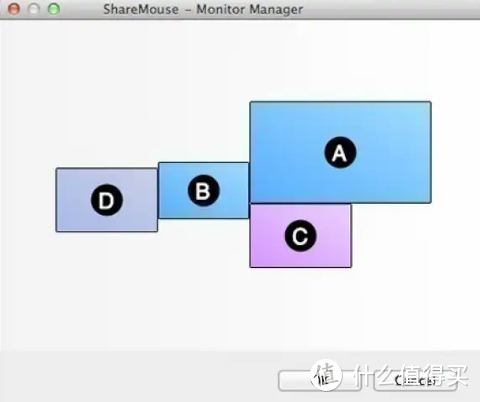
图标是非常生动形象的鼠标造型。下拉菜单干净清爽。只要位于同一个局域网内就可以自动稳定连接。每次连接不需要认为干预。非常智能。作为主用键盘和鼠标的电脑上可以对Monitor Manager进行设置。
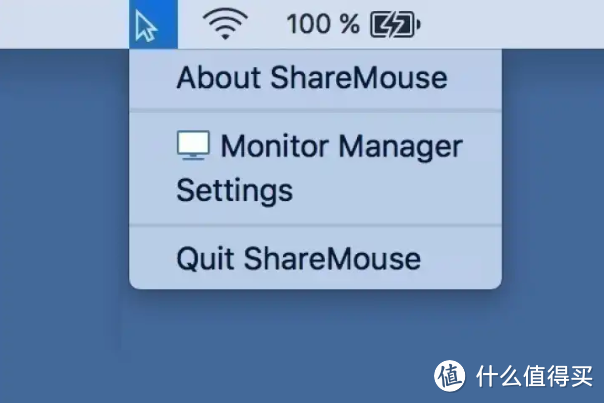
虽然界面简洁。丝毫不影响它提供丰富的功能。可以轻松实现跨设备复制粘贴。实测传输速度4-5M/s。还可以进行个性化设置和热键定义。在连接的时候。无论用哪个电脑的鼠标。都可以在多个屏幕之间畅行无阻。如果选择苹果的触摸板控制鼠标。还可以在win系统下丝滑地使用三指拖拽功能!简直好用得逆天。(补充:因为mac的三指拖拽实在好用。我曾经搜索过win平台是否有相关应用。现网有个别几个程序尝试在win环境下模拟实现三指拖拽功能。效果都不理想)
剪贴板当然是可以共享的。甚至还可以拖拽文件夹到另一台电脑里(相比之下。win出品的mouse without borders就不支持文件夹拖拽跨电脑复制粘贴。会要求先压缩再拖拽)
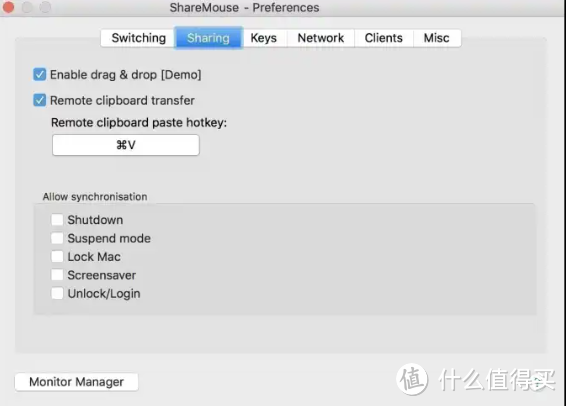
在client目录下可以看到连接了几台设备。但这一切都是静默发生的。我们完全不必输入ip地址和电脑名称。纯粹傻瓜式操作。特别贴心。(相比之下。其他几款软件或多或少需要手工输入ip地址或者pin码。显得不那么聪明的亚子)
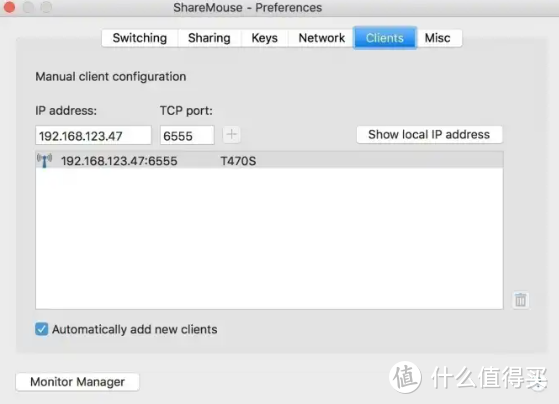
办公软件
缺陷是它并不真正免费。只有部分受限的功能是免费的。如果需要复制文件夹到另一台设备。需要完整版。好在大家可以通过各种途径获取完整版。二、mouse without borders
推荐指数⭐⭐⭐⭐⭐适用平台 Win
这个是微软官方出品的软件。在win系统下运行非常顺畅。例如我在win11和win10下分别运行。可以无缝衔接。只需要第一次进行设置。后续打开即连。相应灵敏。连接稳定。
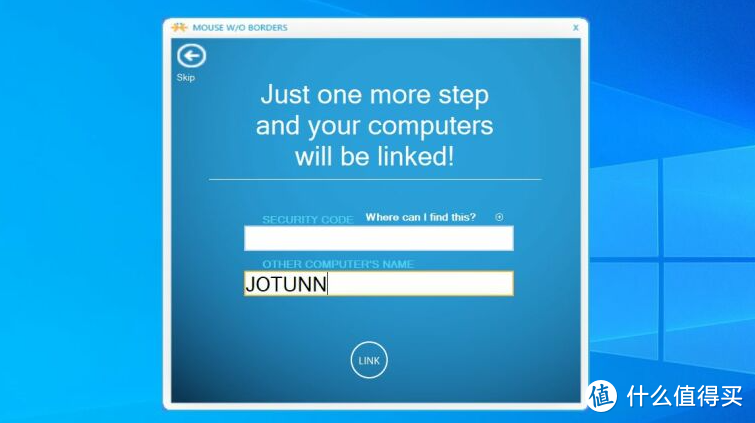
它的设置分为服务器和客户端两种。两边的Security Key对上就可以顺畅连接了。而且一次设置之后。再次连接不需要输入任何内容。可以通过拖动电脑的位置设置四台电脑的相对位置。可以上下组合。剪贴板复制粘贴的内容可以跨设备共享。而且文件也可以跨设备传输(文件夹不支持。要通过压缩包的形式传输)。
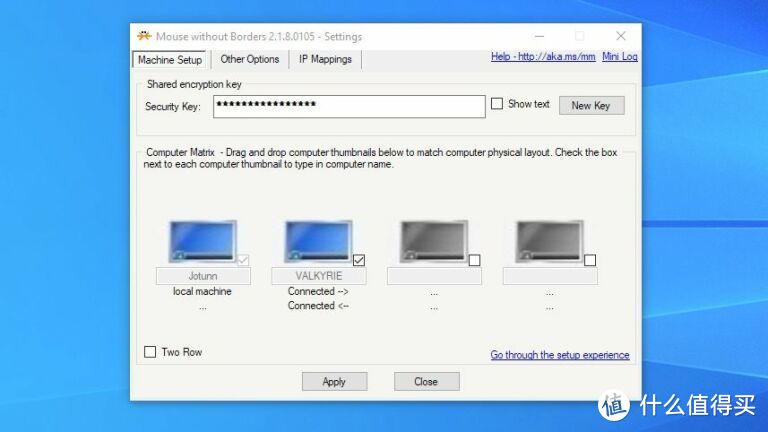
最大的好处是它真正免费!缺陷是只适配win的系统。如果需要跨系统共享键盘鼠标。还是需要用第三方软件。
三、Synergy Pro
推荐指数⭐⭐⭐适用平台 Win Mac Linux
Synergy 的官网:https://symless.com/synergy
官网不提供试用。直接上来就需要氪金。虽然价格并不贵。但是相比Share Mouse。Synergy需要做的设置非常繁多。我试了很多次都没能顺利连接。
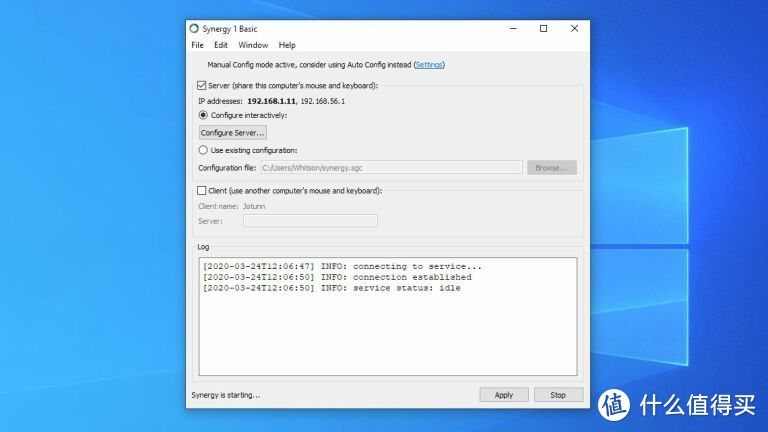
理论上。它提供多达99台设备的连接。可以用系统内置的模板进行排列。
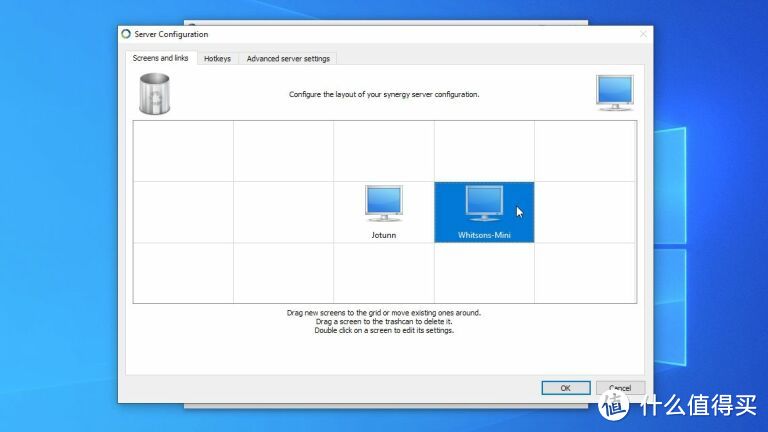
四、Barrier
推荐指数⭐⭐⭐适用平台 Win Mac Linux...
需要去Github网站进行下载。需要进行一定程度的配置。并非傻瓜式操作。
然而我试着装了。却并不能在我的电脑上顺利运行。兼容性不佳。好处是真正免费!对技术有信心的朋友可以试试~
结语
实现多个设备共享键盘鼠标之后。我过上了非常紧凑、效率倍增的生活——等待某台笔记本电脑响应的时候。可以把鼠标挪到别的电脑上继续工作。或者摸鱼。。。
其他人还看了
开会再也不用手写,电脑打开这个功能,2小时会议纪要5分钟输出
抛弃MSoffice之后,免费无广告的office办公软件,还能有什么选择?附部署个人云
 打赏给作者
打赏给作者
郑重声明:本文“桌上键盘鼠标一大堆?试试多个电脑共享鼠标和键盘吧!”,https://nmgjrty.com/shumacp_639153.html内容,由朽潘提供发布,请自行判断内容优劣。
上一篇:华为freebudspro2值得买吗(华为freebudspro降噪效果怎么样)
下一篇:没有了

- 全部评论(0)
-
 桌上键盘鼠标一大堆?试试多个电脑共享鼠标和键盘吧!
桌上键盘鼠标一大堆?试试多个电脑共享鼠标和键盘吧! -
 网传丨小米13系列已开始内部测试MIUI14
网传丨小米13系列已开始内部测试MIUI14 -
 能砸核桃的不止mate50,诺基亚5710自带耳机充电仓,有点意思
能砸核桃的不止mate50,诺基亚5710自带耳机充电仓,有点意思 -
「诺基亚」诺基亚C31开启预售大屏大电池真三摄到手价799元起
-
「小米」徕卡加持!曝小米13Pro升级1英寸大底主摄
-
「智能眼镜」将81英寸大屏装口袋!联想预热YOGA智能眼镜T1
-
「骁龙888」高配低价!12G+512G旗舰手机仅2255元!
-
「麒麟9000」稀缺麒麟9000芯片华为Mate40Pro现货开售
-
「全面屏」白菜价2K曲面IPS显示器到手价仅389元
-
「诺基亚」诺基亚C31预售开启采用国产自研芯片
-
「谷歌」好强的谷歌“Excel”,不用自己写代码就能爬虫,网友立马cue微软:慌
-
「专利」或可实现全系操作PSVR新专利曝光
-
「骁龙」最强堆料的折叠屏旗舰,vivoXFold+实力满满
-
「雷蛇」可畅玩千款3A游戏全球首款5G掌机雷蛇锋刃发布
-
「小米」M2iPadPro真的要来了!
-
「ZAKER」2022年手机稳定器还能怎么卷?大疆OsmoMobile6拍片体验【值不值得买第
最新更新
- 桌上键盘鼠标一大堆?试试多个电脑共享
- 网传丨小米13系列已开始内部测试MIUI14
- 能砸核桃的不止mate50,诺基亚5710自带耳机
- 「诺基亚」诺基亚C31开启预售大屏大电池
- 「小米」徕卡加持!曝小米13Pro升级1英寸
- 「智能眼镜」将81英寸大屏装口袋!联想
- 「骁龙888」高配低价!12G+512G旗舰手机仅
- 「麒麟9000」稀缺麒麟9000芯片华为Mate40P
- 「全面屏」白菜价2K曲面IPS显示器到手价
- 「诺基亚」诺基亚C31预售开启采用国产自
- 「谷歌」好强的谷歌“Excel”,不用自己
- 「专利」或可实现全系操作PSVR新专利曝光
- 「骁龙」最强堆料的折叠屏旗舰,vivoXF
- 「雷蛇」可畅玩千款3A游戏全球首款5G掌机
- 「小米」M2iPadPro真的要来了!
推荐阅读
- 365-preview/9N1F85V9T8BN
- Office升级为Microsoft365应用
- 开会再也不用手写,电脑打开这个功能,2小时会议纪要5分钟输出
- 正版Office套件“免费”拿?请把自己的权益要回来
- 抛弃MSoffice之后,免费无广告的office办公软件,还能有什么选择?附部署个人云
- 这才是最好用的Office软件?神级软件推荐!OnlyOffice协作办公软件使用体验
- 越来越好用的免费办公软件,在NAS上体验Docker版ONLYOFFICE文档的新功能
- 免费没广告的办公套件ONLYOFFICE,多平台支持,还有团队协作云办公功能!附群
- 更强更好用
- 微软见了都得点赞,办公软件的最高级玩法让办公好用到尖叫
- 附ISO官方下载
- 电脑怎么高清录屏?1分钟学会2种方法,真是太简单了
猜你喜欢
- [iPhone]iPhone13promax远峰蓝128G入手
- [安卓手机]realme真我GTNeo2开箱,金刚石冰芯散热系统+E4屏,5000mAh大电池
- [贴膜]红米9爆屏更换记录,弯曲的中框修复
- [智能机器人]编程从娃娃抓起,MakeBlock程小奔上手体验
- [智能摄像机]内置大电池,无需打孔走线,小米室外摄像机给你满满的安全感
- [充电器]65w网红氮化镓一次看个够
- [电脑支架]原汤化原食,LGErgo显示器支架
- [蓝牙耳机]中端耳机音质天花板,降噪很有一手,鹿图COCO真蓝牙降噪耳机评测
- [音频播放器]关于R01主板的主观看法,和一些碎碎念
- [充电器]双口快充,满足日常需求
- [VR设备]GOOVISLite头戴影院评测
- [蓝牙耳机]魅蓝Blus耳机体验,魅蓝依旧还是当年坚持做良品的青年良品
- [安卓手机]从5988跌至2749,256GB+鸿蒙OS+7nm麒麟,从高端市场跌至中端市场
- 「轻众测|素诺智能可视冲牙器」别急,对准再冲!素诺可视冲牙器让残渣无所
- 「九号新品Nano及Air T15」萌娃初体验——Ninebot九号平衡车Nano

 大家电
大家电  厨卫家电
厨卫家电  生活电器
生活电器  健康电器
健康电器  电脑
电脑  五金电器
五金电器  生活用品
生活用品  好物推荐
好物推荐  网站首页
网站首页







